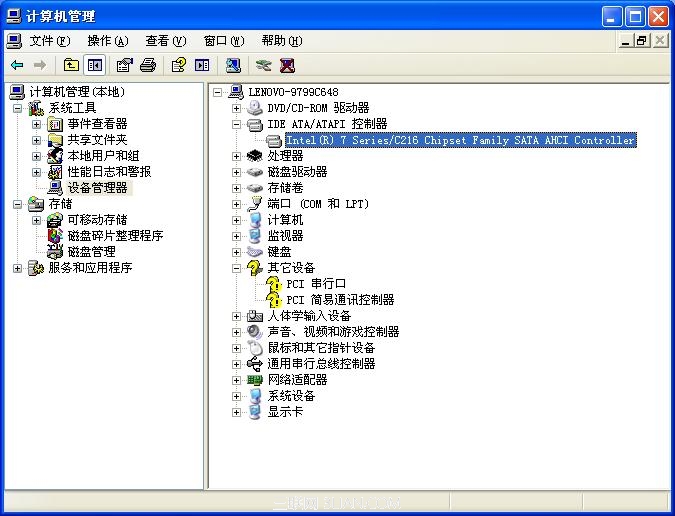故障现象:
主机Q77芯片组主板,已经在IDE硬盘模式下安装了XP系统,希望指导在Windows XP系统下手动加载AHCI驱动
解决方案:
注意:
1. 确认用户当前BIOS中硬盘模式为IDE,如果先选成AHCI模式则启动会蓝屏,一定在系统下成功加载AHCI驱动之后再在BIOS中将IDE改成AHCI模式
2. 本方法并不能保证在非标准操作系统上加载成功,同时操作前提示用户一定备份数据,加载有风险此方案非微软官方操作,不一定能100%成功
步骤:
1. 带用户在设备管理器中找到此选项,如图选中项;
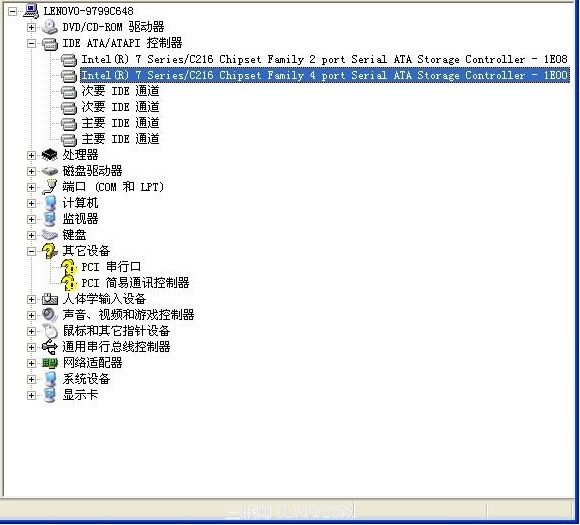
2. 鼠标右键选择此项点更新驱动程序,然后弹出此页面,选择“否,暂时不”;
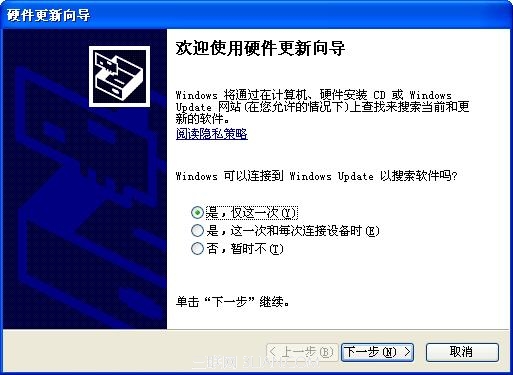
3. 点击“下一步”,选择“从列表或指定位置安装(高级)”;
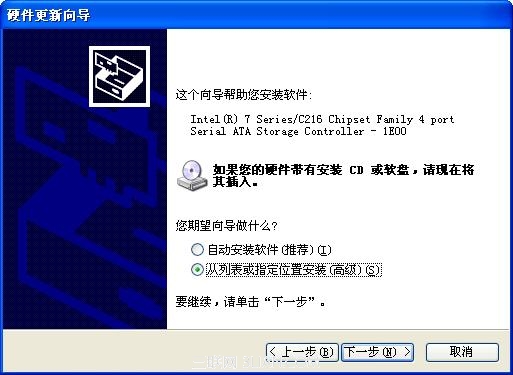
4. 选择“不要搜索,我要自己选择要安装的驱动程序”,然后“下一步”;
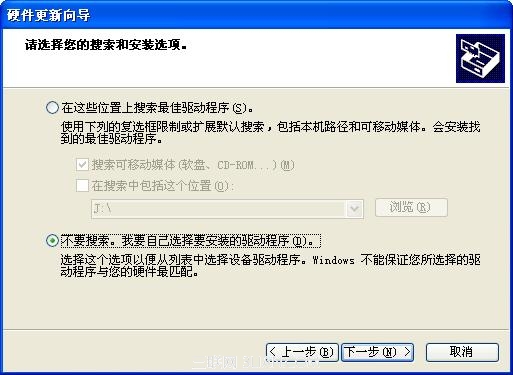
5. 点击“浏览”,然后指定AHCI驱动存放路径;

6. 此时找到“f6flpy-x86_11.2.1006”文件夹,选择“iaStor”(一定别选错!)
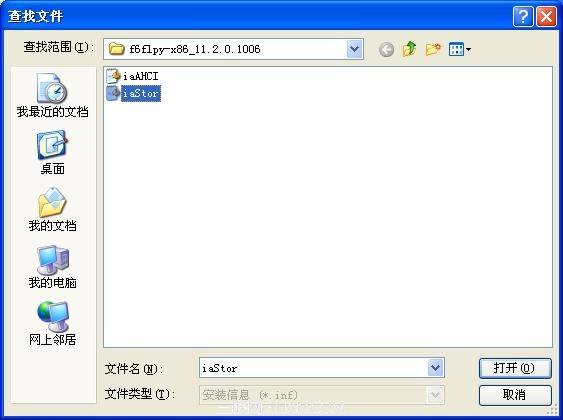
7. 选择“Intel(R) 7 Series/C216 Chipset Family SATA AHCI Controller”,然后下一步,如果用户没有找到,建议用户下拉滚动条即可;
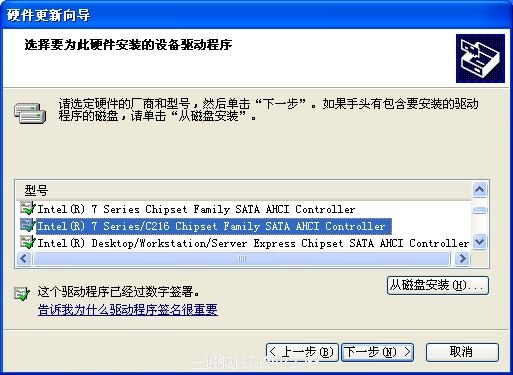
8. 然后点“完成”。

9. 完成后重启主机进BIOS,将硬盘模式改成AHCI之后,再进系统查看设备管理器中,硬盘名称已经改变,如图,此时已经完成了系统下加载AHCI驱动的过程。